从网络上下载的flv格式视频怎么转换成mp4的格式
最近我在某酷平台上下载了很多flv格式片段视频,但下载后发现在笔记本电脑上无法正常播放,于是只好计划着把它们转为常见的视频格式mp4。不过flv怎么转换成mp4?我抱着疑惑在网上百度,知道了可以使用视频转换工具。下面小编用迅捷视频转换器给大家演示下视频flv格式转换成mp4的操作方法,感兴趣的往下看看。

01.添加flv格式文件
如今很多人都会在电脑、手机上观看长视频或短视频来消遣时间或获取信息。我平时经常逛的视频平台是某酷,所以会下载不少flv视频,但保存在u盘后放在笔记本上又播放不了,所以实在需要使用迅捷视频转换器。
首先,我打开工具,便能看到一个初始界面,上面会显示十多种操作,比如视频转换、视频配乐、视频合并等。整个操作分区比较简洁、清爽,主色调是蓝白色,看上去比较舒服。
大致了解工具的所有操作板块后,我就可以直接在视频转换操作窗口中添加flv格式视频进来啦。
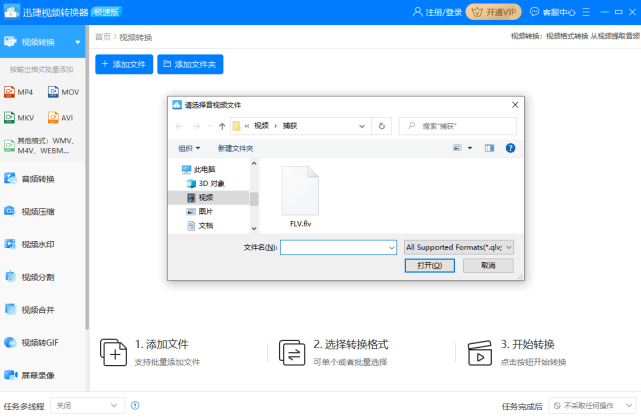
02.设置输出为mp4格式
成功添加flv格式视频进来后,便可以在窗口下方的【输出格式】处自定义输出为mp4格式,还有分辨率可以设置为与同原文件一样(除了mp4,还可以设置输出为mov、mkv、avi等格式)。
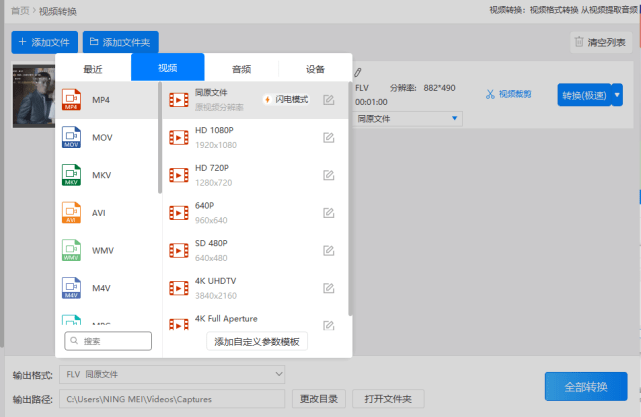
03.查看对应视频
最后,我点击【全部转换】再等待一会,便能看到窗口中显示转换成功的提示了,在视频文件前方会标有一个绿色的打钩符号,在它的尾部还有【打开文件夹】的提示。我点击打开,便能在电脑上看到一个新窗口弹出,里面是装有mp4格式视频的文件夹。
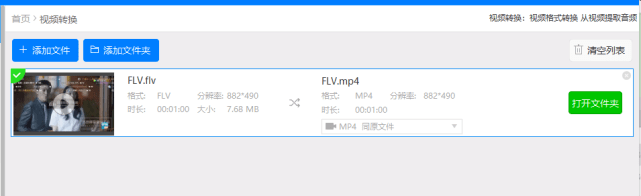
好了,上面关于flv转mp4格式的视频转换图文教程就到这里结束了,大家看完我唠唠叨叨的图文教程后,感觉有收获吗?如果有什么不解的地方,欢迎在留言区留言哦。
来源:东莞在线,欢迎分享 (QQ/微信:83122197)
本文地址:https://www.cndgzx.com/402.html


